O que saber
- Toque em avião de papel abaixo da postagem e selecione Adicionar à história > A tua história .
- Marcado na história de outra pessoa? Você receberá um DM. Toque na notificação e depois Adicione isto à sua história .
- Para que qualquer um deles funcione, a outra conta deve ser pública com compartilhamento de postagem ou compartilhamento de história ativado.
Este artigo explica como compartilhar postagens de outras pessoas em sua história do Instagram, como repassar a história de outra pessoa em sua história, como usar aplicativos de terceiros para repassar uma foto ou vídeo e uma solução alternativa para compartilhar histórias se você não estiver marcado .
Como repassar uma postagem do Instagram em uma história
A maioria das postagens do Instagram feitas por contas públicas podem ser compartilhadas como parte da sua história do Instagram para que seus seguidores vejam. Esta é a única forma oficial de compartilhar uma postagem feita por outras pessoas no Instagram e é popular devido à sua simplicidade e à forma como remete ao criador original.
-
Abra a postagem que deseja compartilhar e toque no avião de papel ícone > Adicionar à história .
Se você não vir esse botão, a conta não é pública ou o compartilhamento de postagens foi desativado.
-
A postagem aparece incorporada em uma nova história do Instagram. Agora você pode adicionar texto, música, etc.
-
Tocar A tua história para publicar como uma nova história do Instagram.

Como compartilhar uma história do Instagram em sua própria conta
Embora seja possível compartilhar algumas histórias do Instagram feitas por outras pessoas com seus seguidores, isso deve atender a alguns requisitos:
- A conta deve ser pública. Você não pode compartilhar uma história de um conta privada do Instagram .
- Deve ter o compartilhamento de histórias do Instagram ativado.
- Você precisa estar marcado na história.
Ao ser marcado em uma história do Instagram, você receberá um DM via Instagram Direct notificando você. Se a conta que está marcando você for pública e permitir o compartilhamento de seu conteúdo, você deverá ver um link na mensagem; para repassar esta história em uma nova história em sua conta, toque em Adicione isto à sua história e prossiga com as instruções acima.
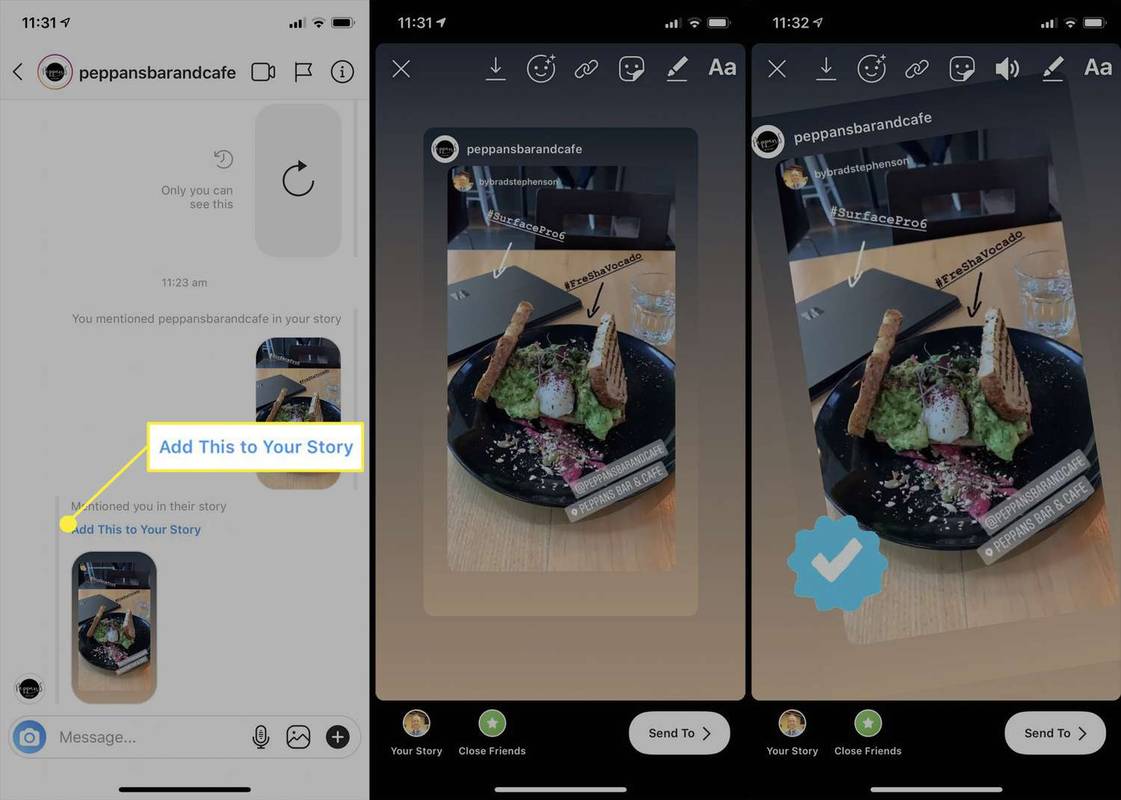
Você não precisa seguir a conta para repassar uma de suas histórias no Instagram.
casa está atualmente indisponível no firestick
Como repassar uma história do Instagram se você não estiver marcado
Embora existam vários aplicativos de terceiros que permitem repassar as postagens de outra pessoa no Instagram, não há nenhum que suporte a republicação de histórias do Instagram. Uma maneira de contornar essa restrição é usar os recursos de captura de tela ou gravação de tela do seu dispositivo.
Como fazer uma captura de tela em qualquer dispositivoPor exemplo, você pode fazer uma captura de tela da história do Instagram de outra pessoa enquanto a assiste e, em seguida, enviar essa captura de tela para uma nova história. Da mesma forma, você pode usar a gravação de tela para gravar um vídeo de história do Instagram e depois repassar esse vídeo em sua própria história.
Menus e outros elementos da interface do usuário estão incluídos nas gravações de tela. Você pode removê-los usando dois dedos para mover e redimensionar o vídeo enquanto compõe sua nova história.
Como repassar uma postagem de vídeo ou foto no Instagram
Não há uma maneira integrada de repassar apenas uma foto ou repassar vídeos no Instagram ao seu perfil. Para contornar essa restrição, você pode usar um aplicativo de terceiros . Felizmente, existem vários para iOS e Android, e a maioria é de uso gratuito.
Baixe Repost para Instagram do Google Play se você tiver um dispositivo Android ou obtenha o Reposter na App Store se você tiver um dispositivo iOS. Ambos são gratuitos e não exigem que você faça login com sua conta do Instagram ou Facebook.
As instruções a seguir são para o aplicativo Repost for Instagram para Android, mas as etapas são praticamente idênticas em outros aplicativos como este.
-
Instale o aplicativo, abra o Instagram no mesmo dispositivo e encontre a postagem que deseja repassar.
Windows 10 remove adicionado recentemente
-
Toque em avião de papel ícone e escolha Compartilhar .
-
Toque no aplicativo que você instalou. Para este exemplo, escolheremos Repostagem para IG .

-
Deixe o vídeo ou foto carregar e escolha Alimentar .
-
Imprensa OK no prompt.
-
Selecione Feed do Instagram .
-
Agora, você pode postar a imagem ou vídeo normalmente. Assim, você pode adicionar uma descrição, hashtags, tags de pessoas, etc.
O Instagram permite até 30 hashtags na descrição de uma postagem. Eles podem ajudar as pessoas a descobrir sua postagem, por isso é uma boa ideia usar pelo menos alguns.
-
Quando estiver pronto, toque em Compartilhar para publicar sua postagem. Agora ele deve aparecer no feed principal da sua conta do Instagram.

- Como faço para repassar histórias arquivadas no Instagram?
Para encontrar suas histórias antigas do Instagram, vá para o seu Perfil > Cardápio > Arquivo > Arquivo de histórias e escolha uma história. Tocar Mais > Compartilhar como postagem ou Destaque para adicioná-lo ao seu perfil.
- Como faço para repassar histórias excluídas no Instagram?
As histórias do Instagram são excluídas automaticamente e não podem ser republicadas após 24 horas, a menos que sejam arquivadas. Para recuperar postagens do Instagram excluídas nos últimos 30 dias, vá para o seu Perfil > Cardápio > Sua atividade > Excluído recentemente .
- Como faço para salvar automaticamente minhas histórias do Instagram?
Para salvar automaticamente histórias do Instagram em seu arquivo, vá para seu Perfil > Cardápio > Arquivando e baixando > Salvar história no arquivo .
por que meu snapchat me desconecta
- Por que meus amigos não podem repassar minha história do Instagram?
Pode ser necessário ativar o compartilhamento. Vá para sua Perfil > Cardápio > Compartilhamento .






![Aplicativo STARZ PlayStation 4/5 [Baixar e assistir]](https://www.macspots.com/img/blogs/19/starz-app-playstation-4-5.jpg)





